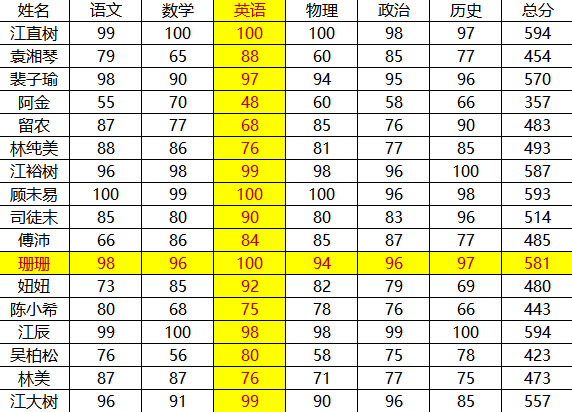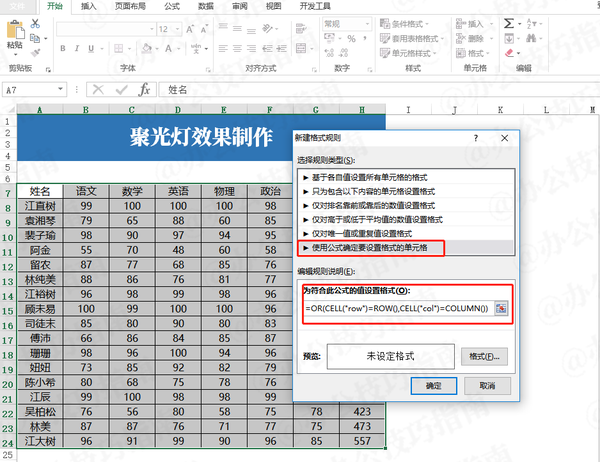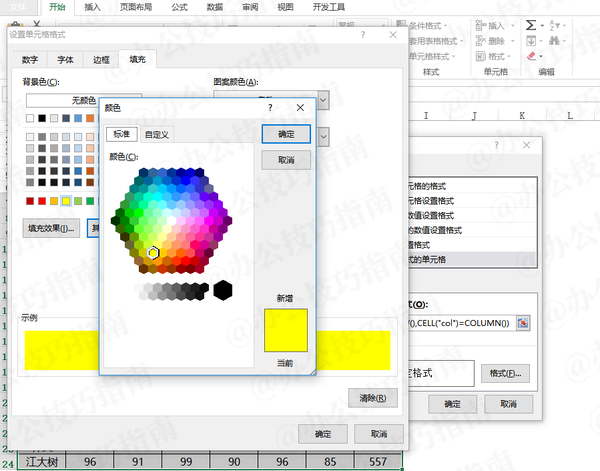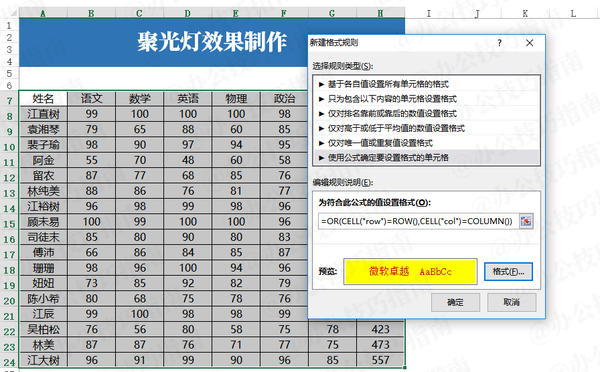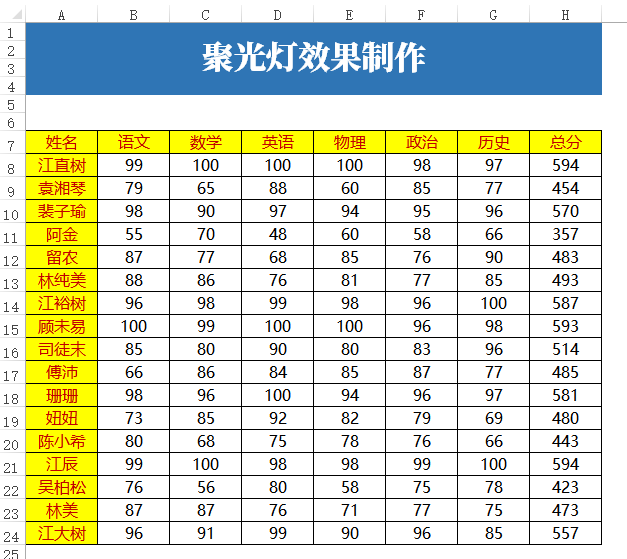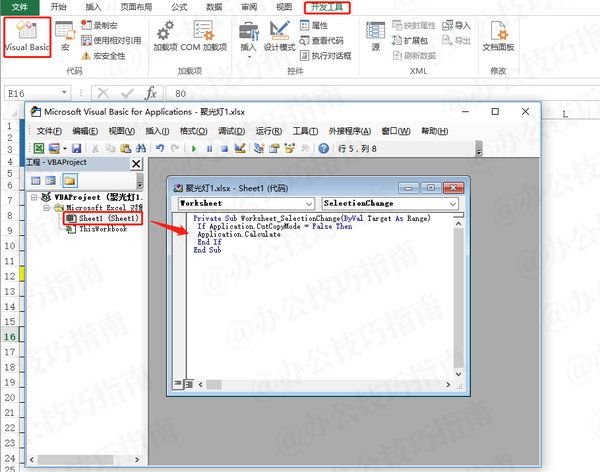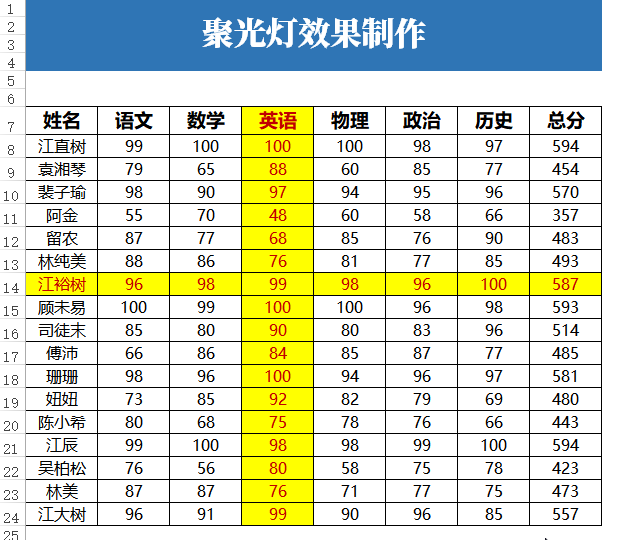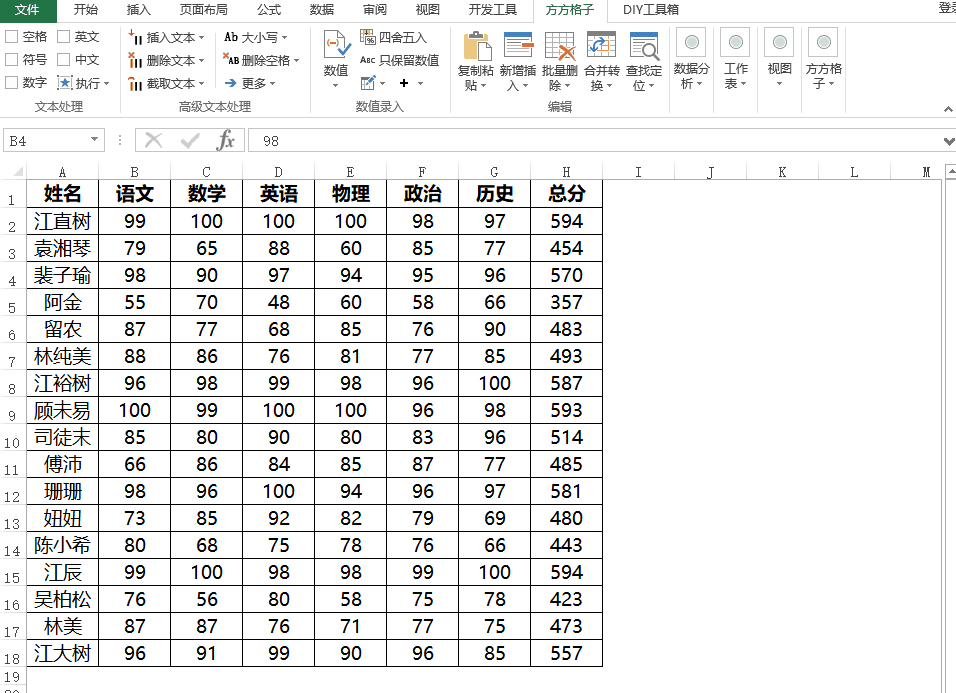电子表格聚光灯如何设置(office表格怎么设置聚光灯)
平时在制作表格的时候,是不是觉得表格的内容很杂乱?不知道要怎么对准里面的数据?但如果有一个聚光灯的效果,每一次定位一个单元格的时候,以所在单元格的横竖扩散,形成十字格式,是不是就更清晰了么?
那么这个聚光灯的效果要怎么做呢?我们一起来看看~
基本方法:
使用公式
操作步骤:首先我们需要选择自己的数据区域,然后在【开始】菜单中找到【条件格式】-【新建规则】-【使用公式确定要设置格式的单元格】,然后输入以下公式:
=OR(CELL("row")=ROW(),CELL("col")=COLUMN())
接着你需要给自己的聚光灯设置一下自己喜欢的样式,例如字体效果或者背景的颜色都可以自定义~
这时候还没有直接能显示,你需要按下【F9】键才会显示,这样每一次选择单元格的时候就要按【F9】才可以显示哦!
插入代码
那如果每次都要按F9才显示是不是觉得有点麻烦?如果不想要这么麻烦的话,我们使用一段VBA代码就可以完美来解决这个问题了!
操作步骤:点击【开发工具】-【Visual Basic】命令,打开VBA代码编辑窗口,双击Sheet1对象,并在代码区输入以下代码。
Private Sub Worksheet_SelectionChange(ByVal Target As Range)
If Application.CutCopyMode = False Then
Application.Calculate
End If
End Sub
关闭后就可以直接使用聚光灯的效果了:
懒人方法:
如果你觉得上面这种方法太麻烦的话,还有一个极速合成的方法,那就是使用【方方格子】插件,这是一个专门针对Excel表格的插件,让处理数据变得更加简单!
而在方方格子插件里面,就有一个【视图】-【聚光灯】的效果,你直接添加就可以使用啦!
好啦~以上就是关于Excel聚光灯的小技巧了,希望对你有帮助,感兴趣的话可以自己试试看哦!